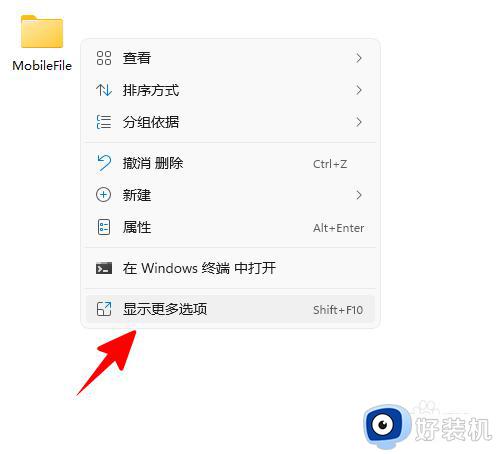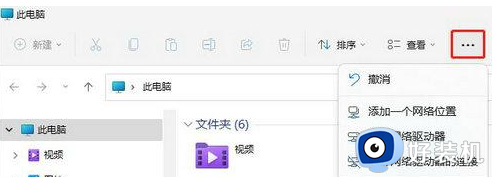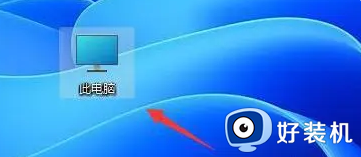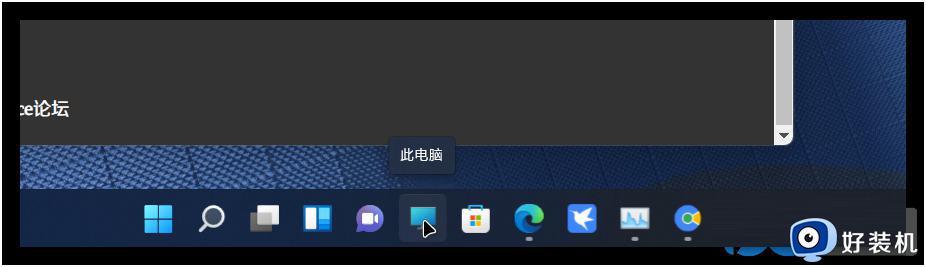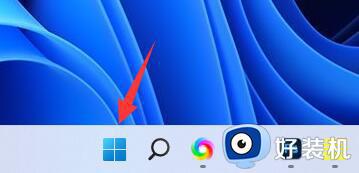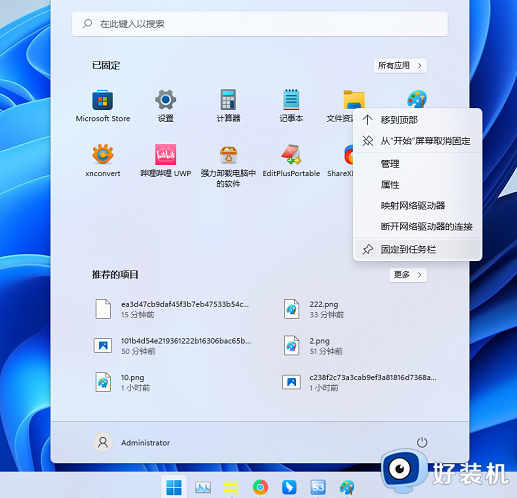win11怎么把回收站固定到任务栏 win11回收站如何固定到任务栏
每次在操作win11纯净版系统的时候,用户对于电脑中不需要的文件就选择删除存放在回收站中,方便进行统一的彻底删除,而为了保证win11系统桌面的简洁,有些用户就想要将回收站固定在任务栏上,那么win11怎么把回收站固定到任务栏呢?今天小编就来教大家win11回收站固定到任务栏设置方法。
具体方法:
1、桌面点击鼠标右键,点击【新建】-【快捷方式】。
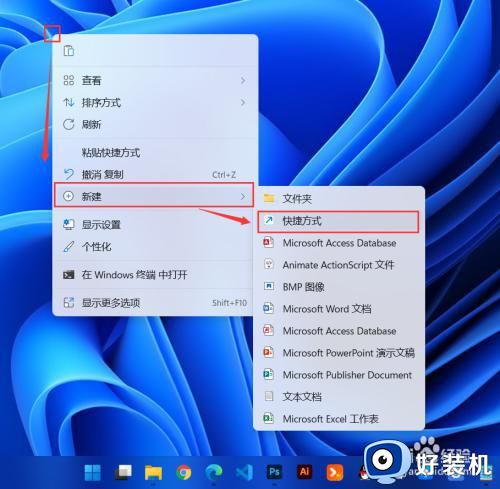
2、输入代码【%SystemRoot%explorer.exe shell:RecycleBinFolder】,点击【下一页】。
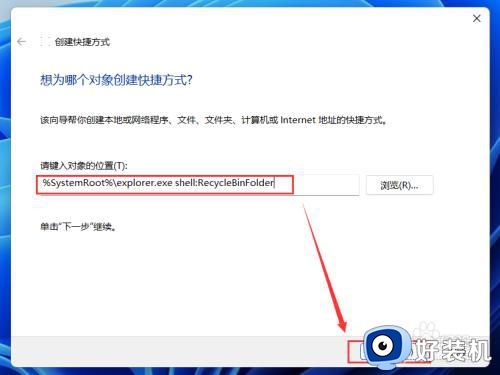
3、为快捷方式起个名字,如【回收站】,点击【完成】。
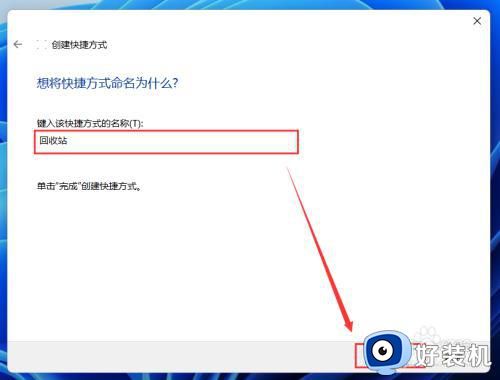
4、找到桌面创建好的【回收站快捷方式】,右键点击【属性】。
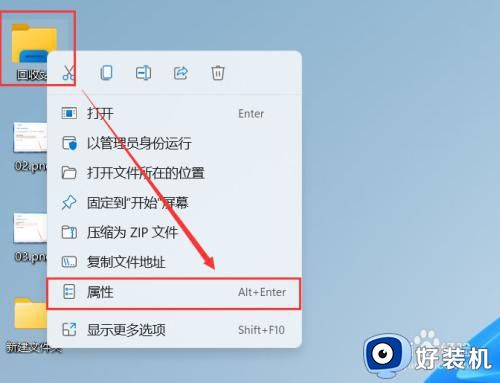
5、点击【更改图标】。
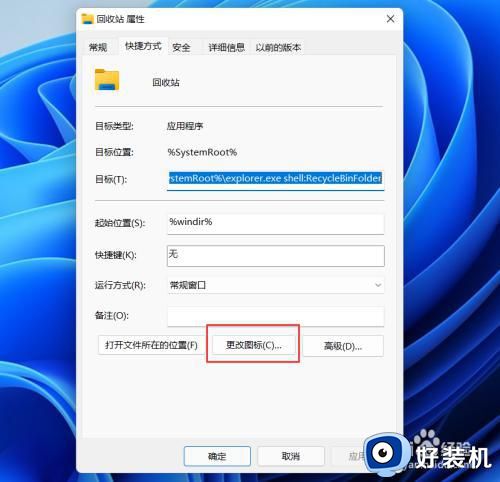
6、输入代码【%SystemRoot%system32imageres.dll】,点击【浏览】。
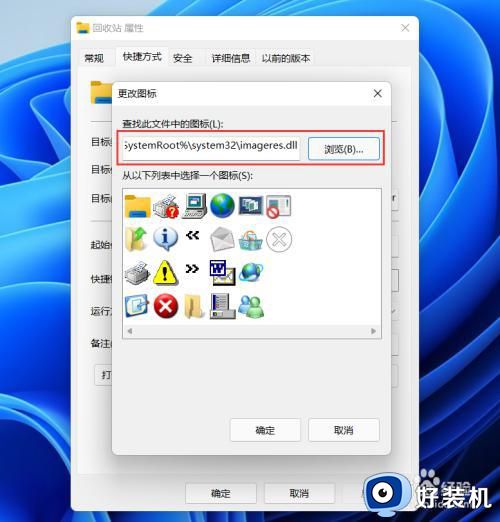
7、双击打开【imageres.dll】文件。
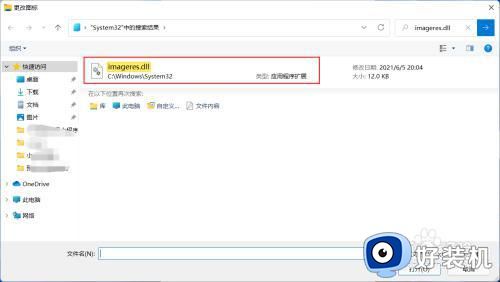
8、在图标库中找到【回收站图标】,点击选中后,点击【确定】。
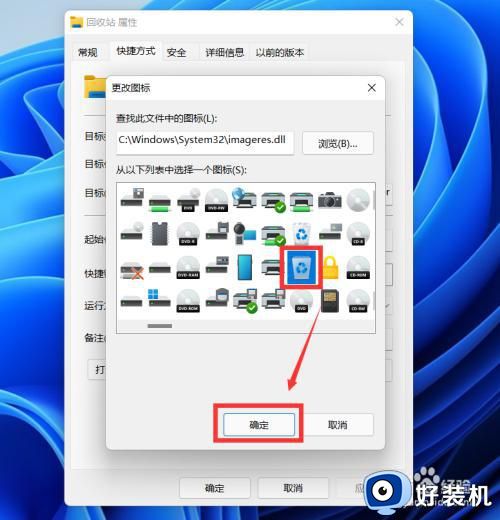
9、鼠标右键桌面【回收站图标】,点击【显示更多选项】。
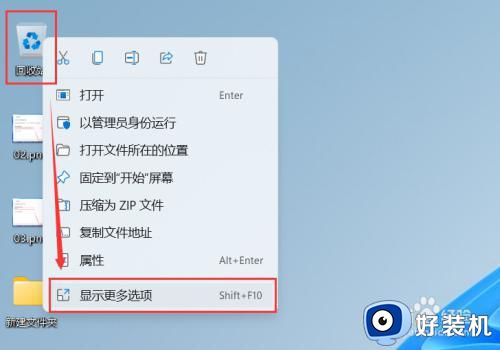
10、点击【固定到任务栏】。
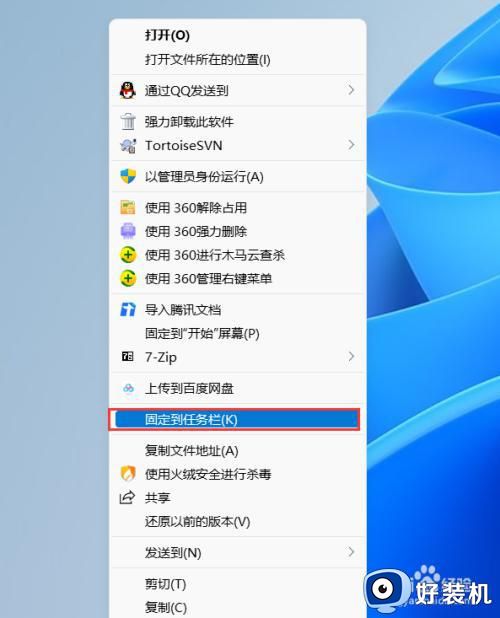
11、可以看到回收站图标已经固定在任务栏中了。

上述就是小编教大家的win11回收站固定到任务栏设置方法了,还有不懂得用户就可以根据小编的方法来操作吧,希望能够帮助到大家。